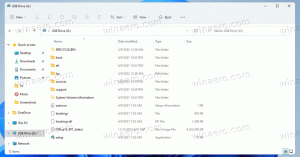Schakel online spraakherkenning uit in Windows 10
Windows biedt zowel een apparaatgebaseerde spraakherkenningsfunctie (beschikbaar via de Windows Spraakherkenning desktop-app) en een cloudgebaseerde spraakherkenningsservice in die markten en regio's waar Cortana is beschikbaar. Microsoft kan de spraakgegevens die op uw computer zijn verzameld, gebruiken om hun spraakservices te verbeteren.
Om spraakherkenning te gebruiken, is de optie: Je leren kennen (de privacy-instelling onder Spraak, inkt en typen) moet zijn ingeschakeld omdat spraakservices zowel in de cloud als op uw apparaat bestaan. De informatie die Microsoft via deze services verzamelt, helpt deze te verbeteren. Spraakservices die niet afhankelijk zijn van de cloud en alleen op uw apparaat actief zijn, zoals Verteller en Windows Spraakherkenning werkt nog steeds als deze instelling is uitgeschakeld, maar Microsoft verzamelt geen spraak gegevens.
Wanneer je Diagnostische en gebruiksgegevens instelling (Instellingen > Privacy > Diagnostiek en feedback) is ingesteld op Volledig, worden uw invoergegevens voor inkt en typen naar Microsoft verzonden en het bedrijf gebruikt deze gegevens gezamenlijk om het teken- en typeplatform voor alle gebruikers te verbeteren.
Online spraakherkenning uitschakelen in Windows 10, doe het volgende.
- Open de Instellingen-app.
- Ga naar Privacy -> Spraak.
- Schakel aan de rechterkant de schakeloptie uit onder Online spraakherkenning.
- De functie is nu uitgeschakeld.
Als alternatief kunt u een registeraanpassing toepassen.
Schakel online spraakherkenning uit met een registeraanpassing
- Download het volgende ZIP-archief: ZIP-archief downloaden.
- Pak de inhoud uit in een willekeurige map. U kunt de bestanden rechtstreeks op het bureaublad plaatsen.
- Deblokkeer de bestanden.
- Dubbelklik op de Schakel online spraakherkenning.reg uit bestand om het samen te voegen.
- Om de wijziging indien nodig ongedaan te maken, gebruikt u het meegeleverde bestand Online spraakherkenning inschakelen.reg.
Je bent klaar!
De bovenstaande registerbestanden wijzigen de registertak
HKEY_CURRENT_USER\Software\Microsoft\Speech_OneCore\Settings\OnlineSpeechPrivacy
Tip: kijk hoe u dat doet ga met één klik naar een registersleutel.
Ze veranderen de 32-bits DWORD-waarde met de naam Heeft geaccepteerd.
- HasAccepted = 1 - Online spraakherkenning is ingeschakeld.
- HasAccepted = 0 - Online spraakherkenning is uitgeschakeld.
Let op: ook als je met 64-bits Windows u moet nog steeds een 32-bits DWORD-waarde maken.
Vanaf Windows 10 build 17063 heeft het besturingssysteem ook een aantal nieuwe opties gekregen onder Privacy. Deze omvatten de mogelijkheid om gebruiksrechten voor uw Bibliotheek/gegevensmappen, microfoon, kalender, gebruikersaccountgegevens, bestandssysteem, plaats, contacten, oproepgeschiedenis, e-mail, berichten, en meer. Er is ook een nieuwe lay-out voor de hierboven getoonde privacy-instellingen.
Ten slotte kunt u online spraakherkenning uitschakelen vanaf de privacypagina van het Windows Setup-programma wanneer u het besturingssysteem helemaal opnieuw installeert.
Dat is het.
Interessante artikelen:
- Ontgrendel extra tekst-naar-spraakstemmen in Windows 10
- Windows 10 bevat nieuwe tekst-naar-spraakstemmen voor Verteller en Cortana